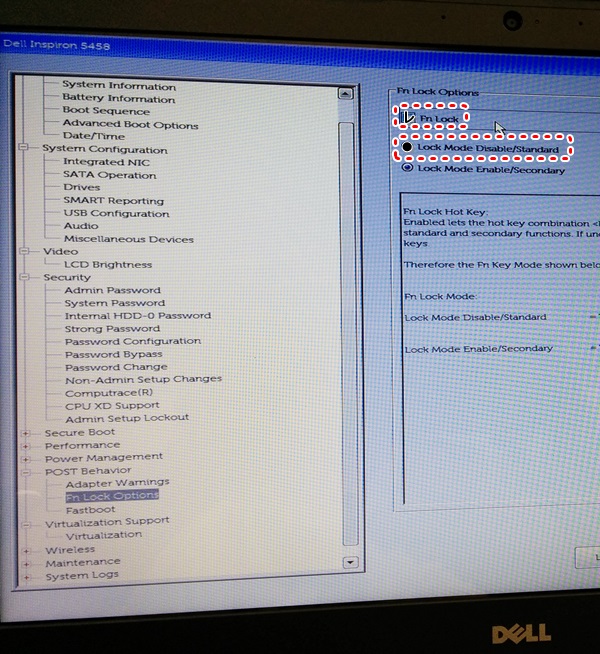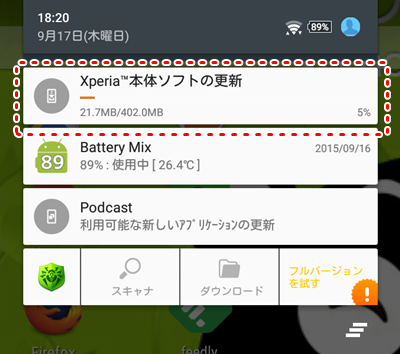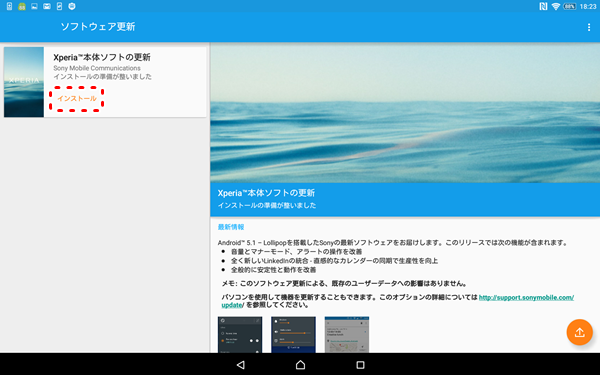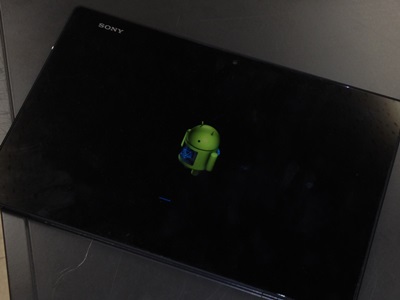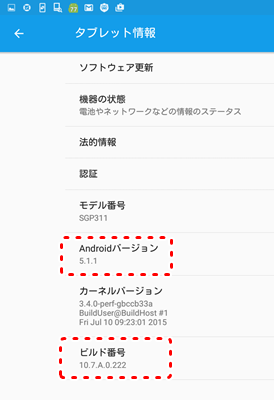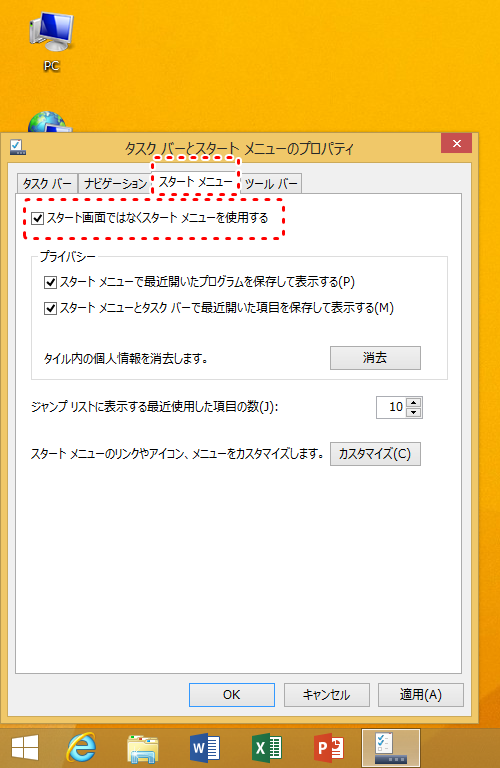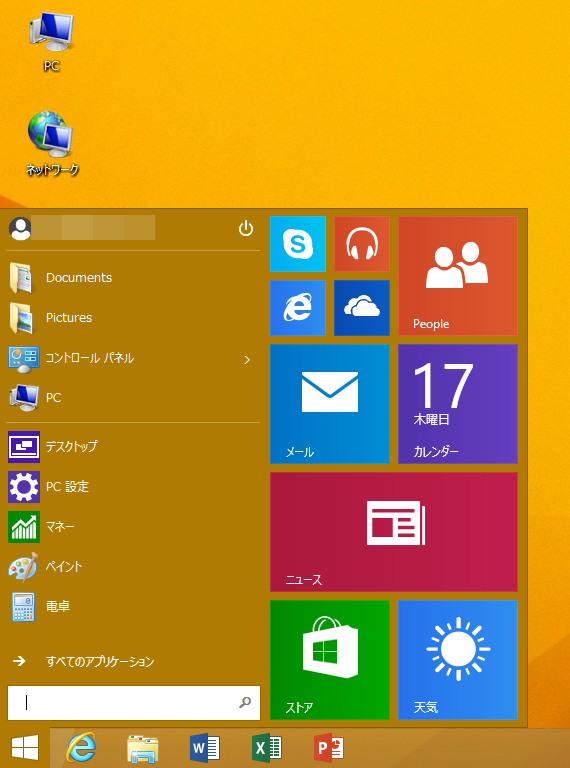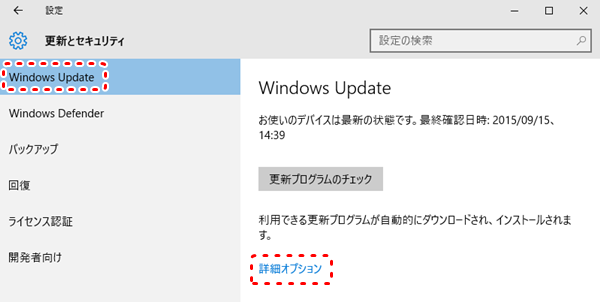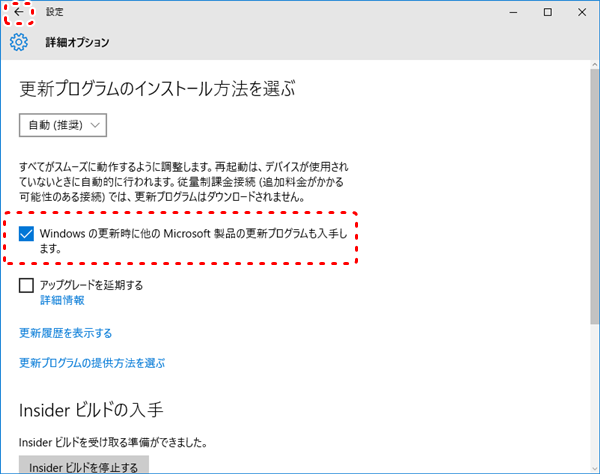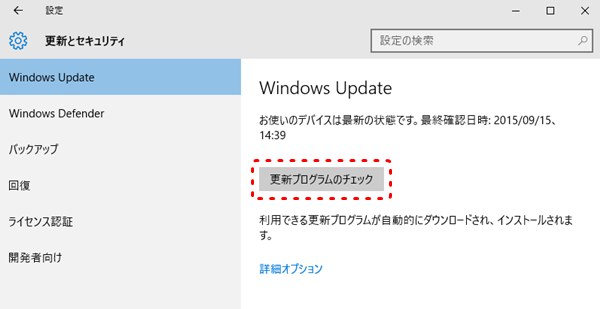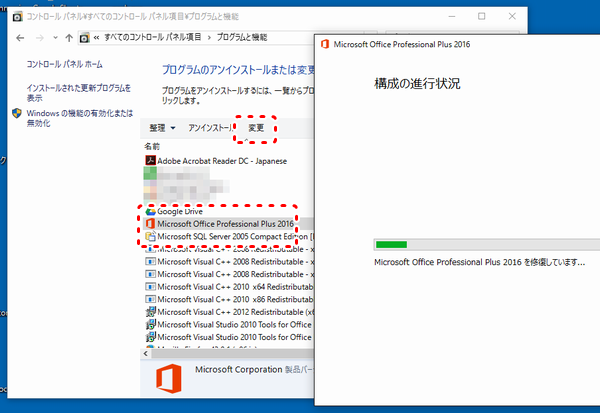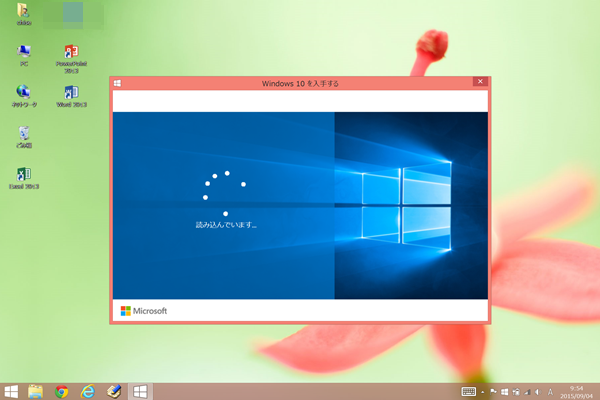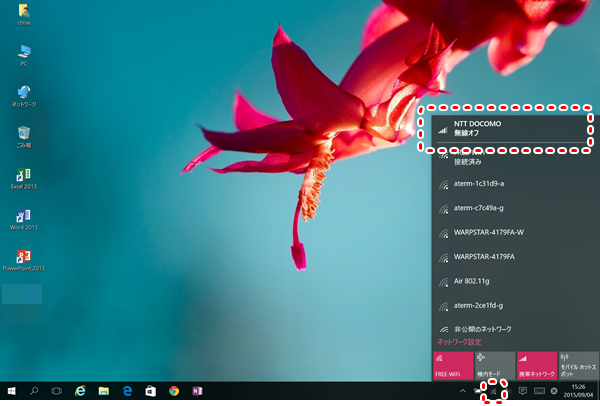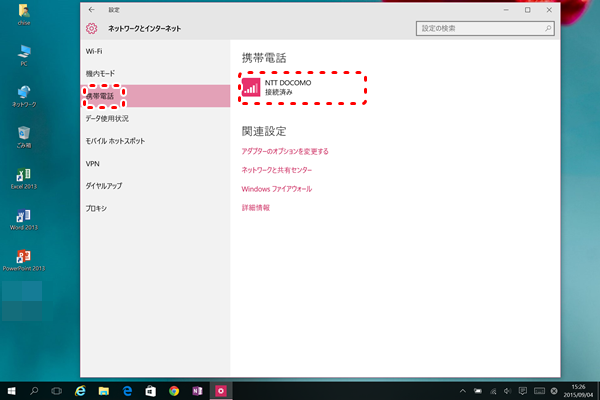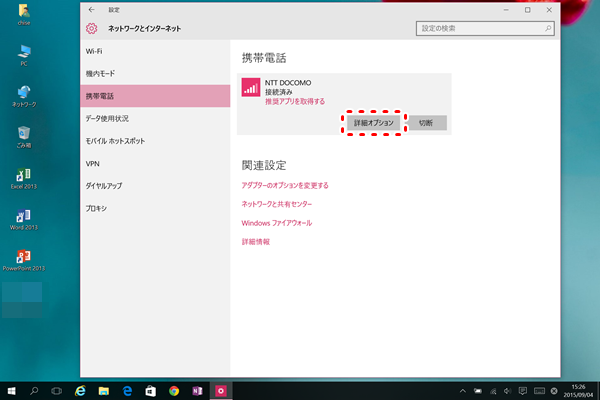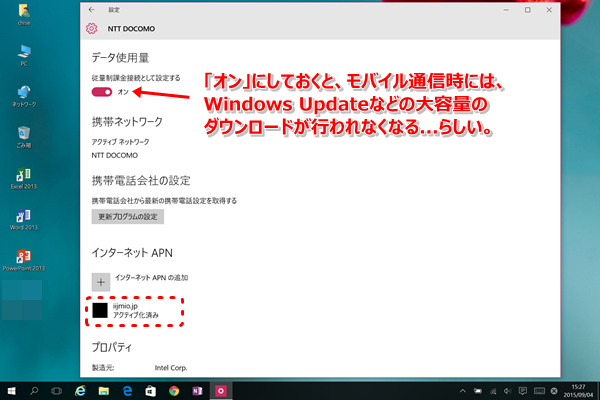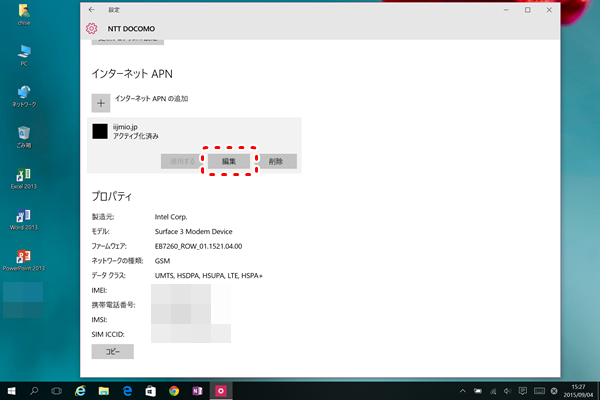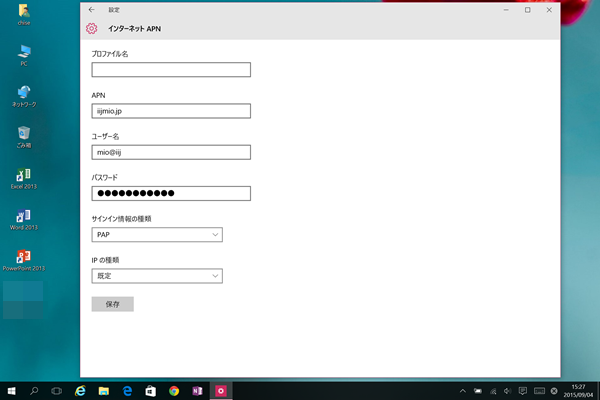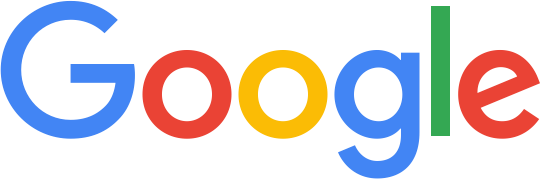追記:
ごめんなさいっ!
下のような面倒なことをしなくても、Fn+ESCで切り替えられました。
DELL Inspiron 14 5000のファンクションキーですが、デフォルトが「音量」「画面の明るさ」といったセカンダリーファンクションキーになっています。
当方の場合、「音量」「画面の明るさ」の利用頻度より、漢字変換時のファンクションキーの利用頻度の方がはるかに高いので、Fnを押さないとF6やF7が使えないのは甚だ不便です。
Fn+ESCで反転もできますが、これも都度行うのは面倒なので、BIOS(UEFI?)で恒久的に変更しようと思います。
1.パソコンをシャットダウンします。
2.電源ボタンを押したら、1秒間隔くらいで、何度かF2キーを押します。
3.BIOS(UEFI?)画面が表示されたら、マウス操作で、左側の一覧から、「POST Behavior」→「Fn Lock Options」を選択します。
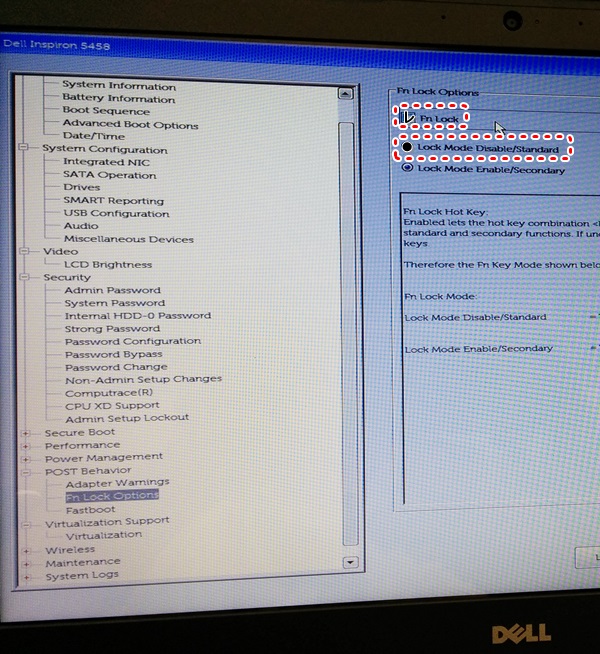
5.画面の右側で、「Fn Lock」をチェックオン、「Lock Mode Disable/Standard」を選択し、画面下部の「Apply」をクリックします。最後に「Exit」をクリックするとパソコンがシャットダウンします。
以上で設定は完了です。
今度は、Fnなしで全角ひらがななどの変換ができようになりました。
めでたしめでたし。
ぐっどらっこ。
以前の記事、
Xperia Tablet Z(SGP311,SGP312)をLollipop(5.0.2)にしてみた
から2か月弱(←バージョンアップ作業日から)、ついにLollipop(5.1.1)が降ってきました。
今回の9月9日のリリースは、Xperia Tablet Z Wi-Fi(SGP311, SGP312),、Xperia Tablet Z LTE models(SGP321)、Xperia Z(C6602, C6603)、Xperia ZL(C6503, C6506)、Xperia ZR(C5503)が対象です。
「降ってきた」と書いた通り、今回は、自動的に「利用可能な新しいシステムの更新」→「ダウンロード可能です」メッセージが表示され、画面を数タップするだけで簡単に5.1.1へのバージョンアップが完了しました。
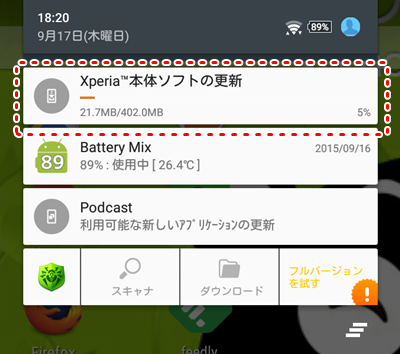
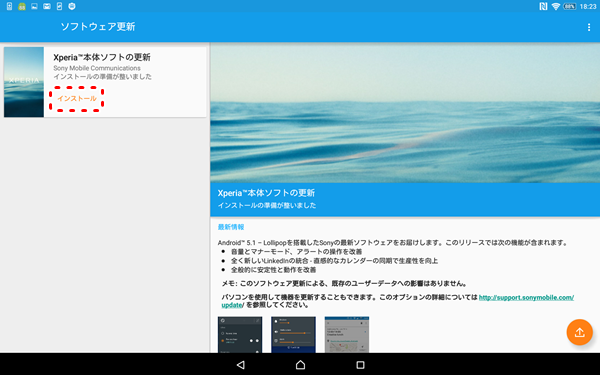
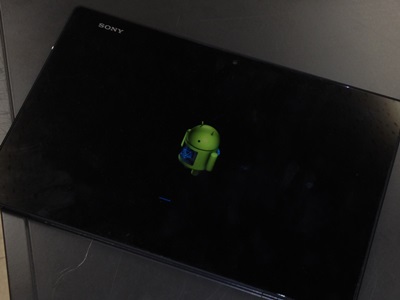
そして、20分後。
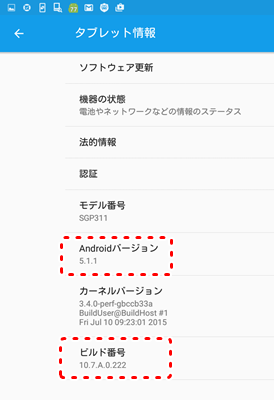
こんなに簡単にアップデートができるなら、あんな面倒な作業をしないで待っていればよかった...。
Stagefrightの脆弱性への対策はできていないバージョンみたいだけど。
でも、えらいぞSONY!
ぐっどらっこ。
久しぶりのSurface RT(初代)ネタです。
Surface RT向けにはWindows 10はリリースしないよ!という、Microsoftからの引導を渡されてから久しいですが、2015年9月16日、Windows 8.1 Update 3なるアップデートがリリースされました。
まあ、簡単にいうと、「スタートボタンが帰ってきたよ!」という内容になります。
詳しくはこちら。
Update3を適用する方法は、Windows Updateにて
Windows の更新プログラム (KB3033055)
を適用し、インストール完了後に、タスクバーを右クリック→プロパティから、「スタートメニュー」タブにある「スタート画面ではなくスタートメニューを使用する」をチェックして、サインインし直すだけです。
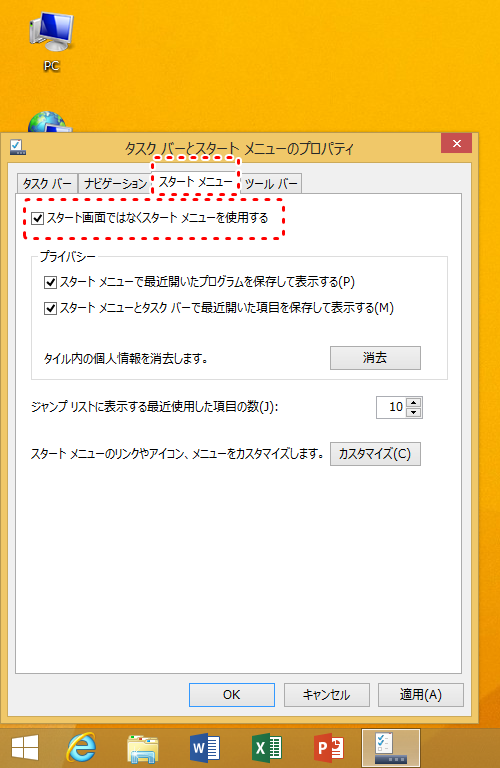
以前の使い勝手よりは全然いいです。
パッと見、Windows 10のような感じですが、Windows 10ではありません。
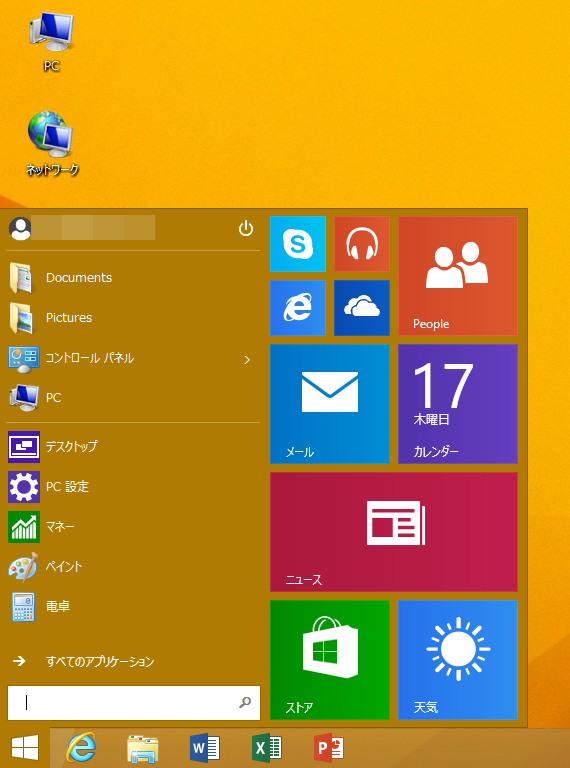
ぐっどらっこ。
●2020/08/15 追記
Officeの更新を適用すると、WordやExcelが起動できなくなる場合があります。その場合は「パソコンを再起動&起動後10分くらい待つ」をしてみてください。「再起動」は、シャットダウン→電源ONではなくメニューより「再起動」を選択します。
●2019/01/04 追記
2019/1/2にリリースされた KB4461627 というアップデートを適用すると、文字入力後にEXCELがフリーズし、「動作を停止しました」となり落ちます。KB4461627をアンインストールするとこの現象を回避できますので、しばらくはKB4461627を適用しないでおきましょう。
アンインストール方法はこちら。
記事本文はここから...
Office 2013がインストールされたWindows 7をWIndows 10にアップデートしたところ、Word(ワード)やExcel(エクセル)を起動すると、その直後に突然終了する現象が発生しました。
既存のWORDやEXCELファイルのダブルクリックでも症状は同じです。
そんな時は、以下の手順を試していてください。
当方はこれで直りました。
1.「スタート」→「設定」→「更新とセキュリティ」をクリックして、表示された画面の左側から「Windows Update」を選択し、画面右側の「詳細オプション」をクリックします。
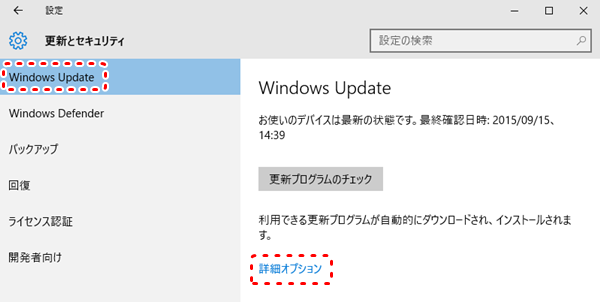
2.「Windowsの更新時に他のMicrosoft製品の更新プログラムを入手します。」にチェックを入れます。
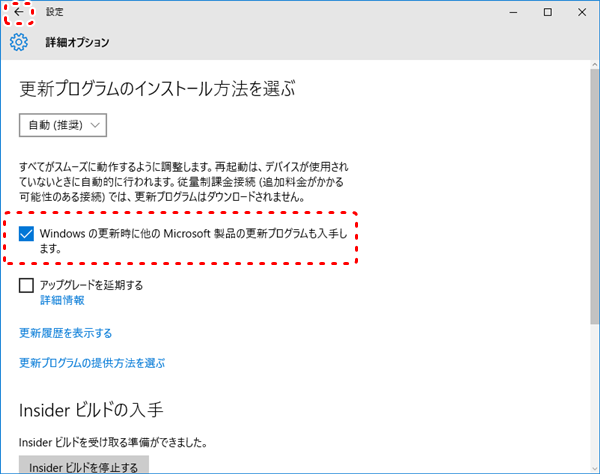
3.手順2の画面の左上の「←」アイコンをクリックして前の画面に戻り、「更新プログラムのチェック」ボタンをクリックします。そのあとは画面の指示通りにすすめます。
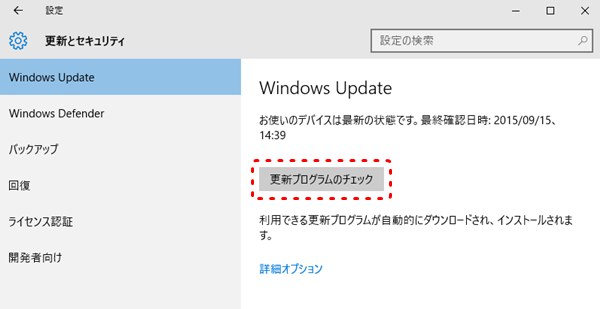
Officeソフトのアップデートが行われていないことが原因であれば、以上の操作で直るはずです。
もし、これで直らない時は、
コントロールパネル → プログラムと機能 からOfficeプログラムを見つけ出して、
右クリック → 変更 → 修復(「オンライン修復」という項目がある場合はそれ) を選択して、修復を実行します。
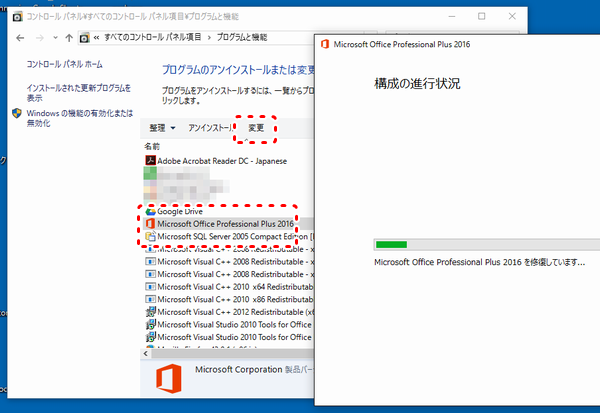
ぐっどらっこ。
ある日、アヒルバス。
もう、放送が終わってしまったドラマですが、おもしろかったのでご紹介。

(画像は http://www.nhk.or.jp/pd/ahirubus/ より)
2015年7月5日(日)から8話で放送されました。
主演は藤原紀香。トリンドル玲奈もいい味出してます。袴田さんもいい。
このドラマを見たあと、はとバスに乗ってみたいと思ったのは私だけではないはず。
まずは、NHKオンデマンドで全話を見ましょう。
そして、はとバスに乗りましょう。
ぐっどらっこ。
Surface 3をWindows 10にアップデートしてみた。
使っているSIMはIIJmio。
このSurface 3は、Windows 8.1の時に、モデムデバイスのファームウェアのアップデート(20150724)を行っていない。
アップデートは何の問題もなく、さくっと1時間くらいで完了!
Windows 10へのアップデート後は、再起動やローミングでカスタムAPNが消えることもなく、国内ローミング時も安定してモバイル通信ができている。
現時点で、Windows10で使っているファームウェアより新しいWindows 10用のファームウェアのアップデートもリリース(20150724)されているので試してみたいところだが、まあ、今は問題なく動いているので、自動アップデートされるまで待とうと思う今日この頃。
Surface3_ROW_Win10_150724_3.zip
Readme.txtより。
******************************************
Complete Firmware and Driver Versions:
******************************************
FIRMWARE:
SAM 1.0.49500.0 surfacesam.inf
Touch 4.25.60.0 surfacetouch.inf
UEFI 1.50410.218.0 surfaceuefi.inf
DRIVERS:
Accessory Surface3TypeCoverFwUpdate 1.1.66.0 Surface3TypeCoverFwUpdate.inf
Accessory Surface3TypeCoverIntegration 1.1.66.0 Surface3TypeCoverIntegration.inf
Accessory SurfaceAccessoryDevice 1.1.66.0 SurfaceAccessoryDevice.inf
Accessory SurfaceCoverAudio 1.1.66.0 SurfaceCoverAudio.inf
Accessory SurfaceCoverBacklight 1.1.66.0 SurfaceCoverBacklight.inf
Accessory SurfaceCoverClick 1.1.66.0 SurfaceCoverClick.inf
Accessory SurfaceTouchCover 1.1.66.0 SurfaceTouchCover.inf
Accessory SurfaceTypeCover 1.1.66.0 SurfaceTypeCover.inf
Accessory SurfaceTypeCoverV3FwUpdate 1.1.66.0 SurfaceTypeCoverV3FwUpdate.inf
Accessory SurfaceWirelessAdapter 1.0.1.0 SurfaceWirelessAdapter.inf
Audio Audio_Codec 6.2.9600.527 rtii2sac.inf
Audio HdAudio 603.9600.2563.61816 isstrtc.inf
Audio SurfaceDockAudio 1.31.35.10 msdokub.inf
Camera AVStreamCamera 20.9600.3444.120 iacamera64.inf
Camera CameraFront 20.9600.3444.120 ar0330.inf
Camera CameraRear 20.9600.3444.120 ov8835.inf
Camera ImagingSignalProcessor 20.9600.3444.120 iaisp64.inf
Display Graphics 10.18.15.4248 igdlh64.inf
Display SurfaceDisplayCalibration 1.1.80.1 SurfaceDisplayCalibration.inf
Display SurfaceTouchScreenDriver 1.1.65.1 SurfaceTouchScreenDriver.inf
MOBB GeolocationSensor 20.22.9057.18 BcmGnssLocationSensor.inf
MOBB GNSSBus 20.22.9057.18 BcmGnssBus.inf
MOBB SurfaceCoSARDriver 2.0.270.0 SurfaceCoSARDriver.inf
MOBB SurfaceUsbCompositeDriver 2.0.268.0 SurfaceUsbCompositeDriver.inf
Network Bluetooth 15.68.3091.193 mbtr8897w81x64.inf
Network SurfaceEthernetAdapter 8.10.0806.2013 msu64w8.inf
Network SurfaceGigabitEthernetAdapter 8.18.0303.2015 msu30x64w8.inf
Network WiFi 15.68.3091.193 mrvlpcie8897.inf
Pen SurfacePen 1.0.13.0 SurfacePen.inf
Pen SurfacePenSettingsDriver 4.0.112.1 SurfacePenDriver.inf
System DPTF 603.9600.2568.54640 Dptf.inf
System GPIO 603.9600.2572.54792 GPIO.inf
System I2C 603.9600.2577.54489 iaLPSS_I2C.inf
System MBI 603.9600.2580.54489 MBI.inf
System PMIC 603.9600.2581.56054 pmic.inf
System SPI 603.9600.2584.56202 iaiospi.inf
System SurfaceHomeButton 1.1.66.0 SurfaceHomeButton.inf
System SurfaceIntegrationDriver 1.1.66.0 SurfaceIntegrationDriver.inf
System SurfacePciControllerPackage 1.1.40.0 SurfacePciController.inf
System SurfacePlatformPowerDriver 1.1.66.0 SurfacePlatformPowerDriver.inf
System SurfacePowerMeter 1.1.65.1 SurfacePowerMeter.inf
System TXEI 2.0.0.1036 TXEI.inf
System UART 603.9600.2575.54489 iaiouart.inf
System USB_Host 603.9600.2588.2097 iusb3adp.inf
以下、スクショです。
●Windows 8.1→Windows 10へ
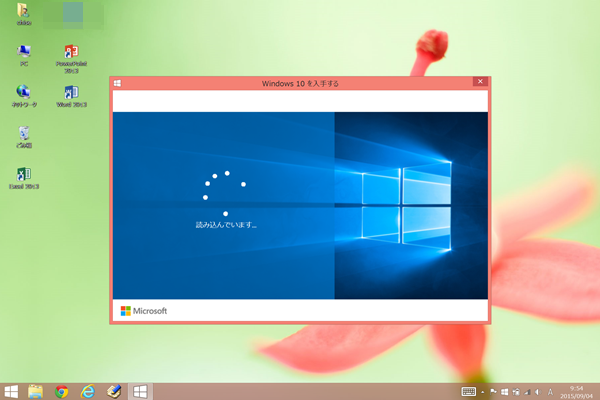
●Windows 10にアップデート後、右下の電波アイコン→モバイル(NTT DOCOMO)
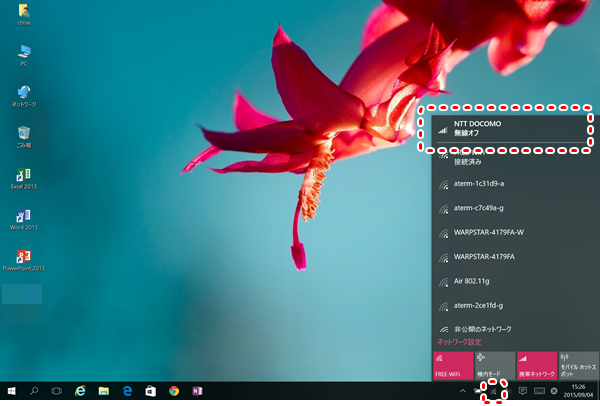
●ネットワークとインターネット→携帯電話→NTT DOCOMO
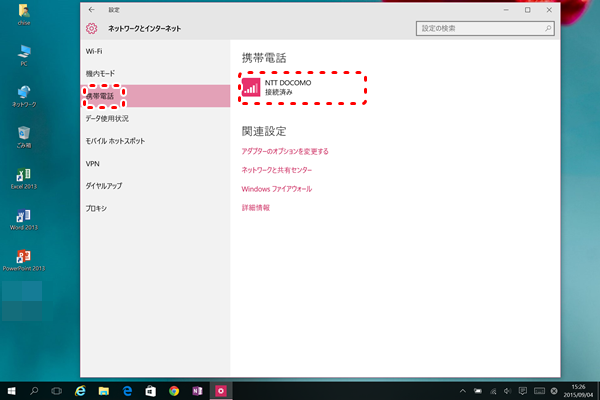
●詳細オプション
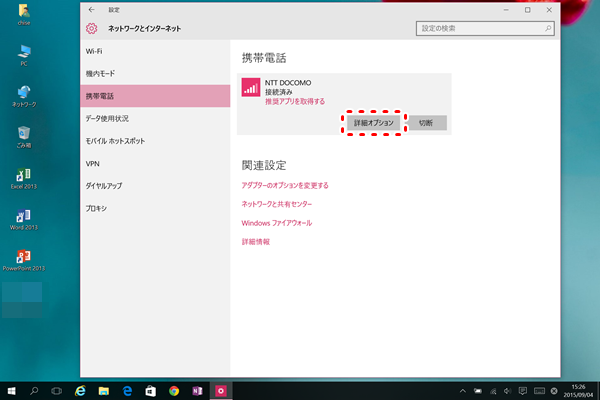
●インターネットAPN→iijmio.jp
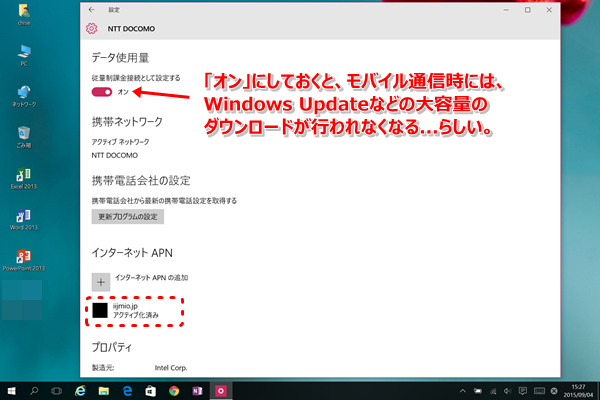
●編集
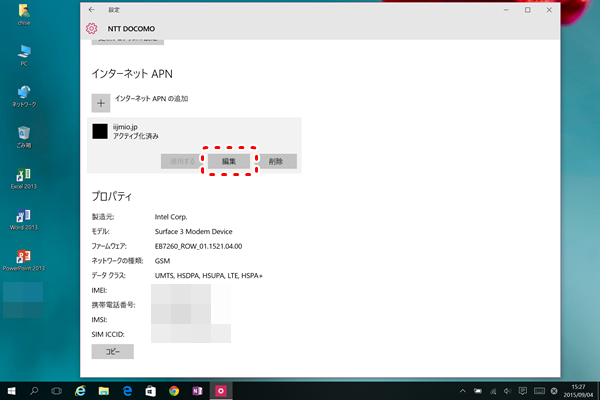
●編集画面。パスワードは iij 。
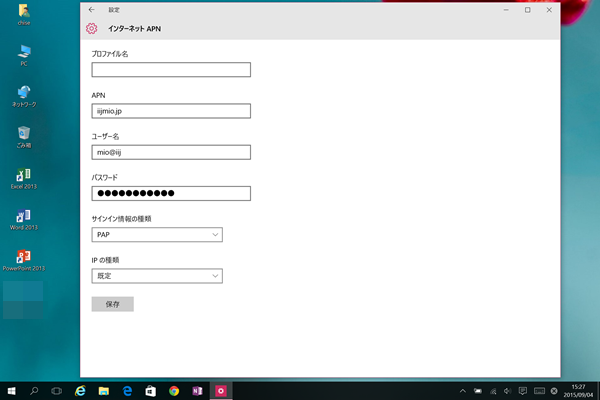
ぐっどらっこ。
最近(2015/09/02)になって、「charset=shift_jis」のサイトに設置したGoogle検索ボックス(カスタム検索ではない)で、キーワードを指定して検索すると、検索結果ページ上で、入力したキーワードが文字化けをおこして、うまく検索できないという現象が発生しました。
サイトに設置していたコードは↓な感じのやつ。
<form method=get action="http://www.google.com/search">
<input type="hidden" name="hl" value="ja" />
<input type="hidden" name="ie" value="Shift_JIS">
<input type="hidden" name="oe" value="Shift_JIS">
<input type="hidden" value="my_site_address" name="as_sitesearch" />
<input type="text" name="q" value="" size="40" />
<input type="submit" name="btnG" value="サイト内検索" />
</form>
原因は、上記コードの1行目のactionに指定したURL。
www.google.com では ieとoeにShift_JISを指定すると文字化けを起こします。
解決するには、
・actionのURLは http://www.google.co.jp/search に変更 ←httpsのほうがいいかも
・ieやoeの指定をやめる ←上記の3,4行目を削除
のどちらか(または両方)の対応をすればOKです。
Googleさん、勝手に仕様を変えないでください。
どーーかお願いします。
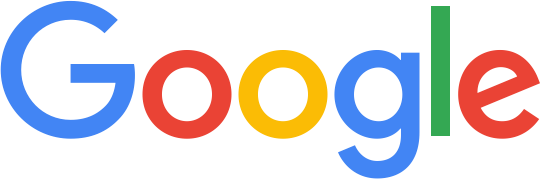
追記:2016/08/28
daiさんより下記の報告をいただきました。ありがとうございました。
2015/9/3の記事ですが、
http://www.google.co.jp/search に変更
だけでは、文字化けが解決しませんでした。
そこで、
ieやoeの指定をやめる
も併用したら、解決しました。
なお、<form method=get action="http://www.google.co.jp/search" target="_top">
と、target をつけている場合は、
ie oe を残していても文字化けしませんでした。
ぐっどらっこ。